如何利用U盤恢復驅動器解決無法進入Win10系統的問題
阿新 • • 發佈:2018-07-10
enter term 安裝 出現 選擇 無法 ios 打開 color 我們都知道Win10系統有系統備份和還原的功能,可以在系統或者應用程序出現小故障的時候進行系統的還原,來達到之前系統備份時正常運行的狀態。但要是電腦連系統都無法進入了,我們又該怎麽去恢復系統呢?
今天就來和大家分享一下Win10系統中“恢復驅動器”的創建和使用方法。
Win10系統恢復驅動器的創建方法
1、使用搜索框搜索“恢復驅動器”,然後點擊打開。
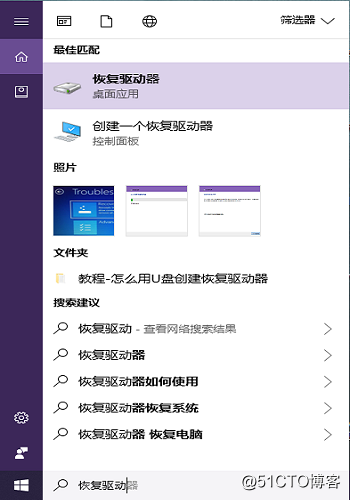
2、開始創建恢復驅動器的向導,選擇相應的U盤(內存至少8G以上)。
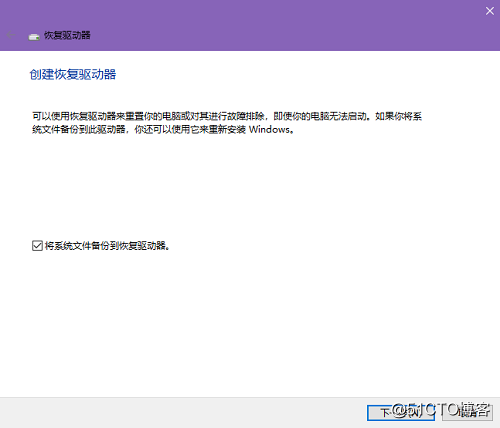
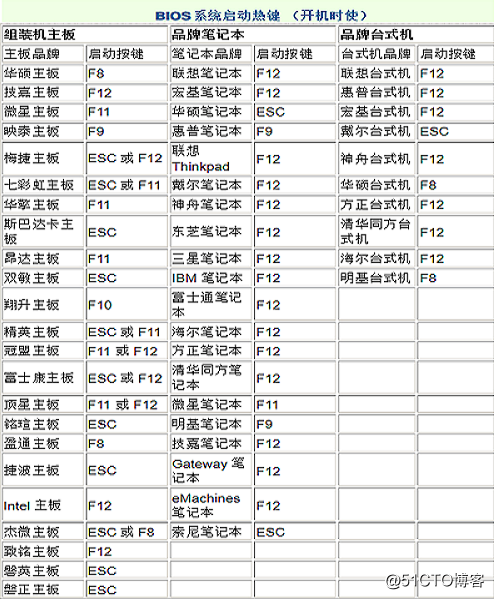
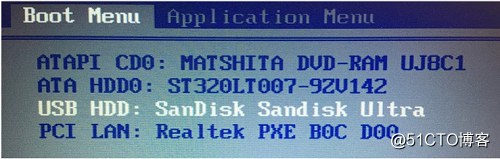
2、選擇要使用的語言。選擇完成後按下Enter鍵。
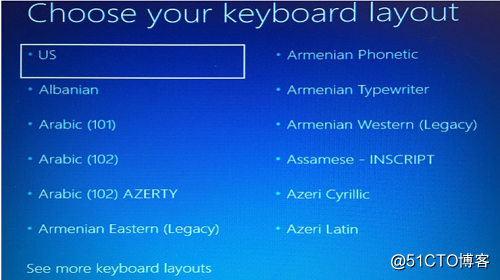
3、選擇點擊“疑難解答”,然後選擇點擊“從驅動器恢復”。
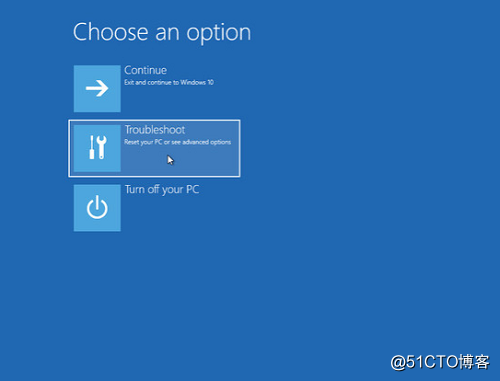
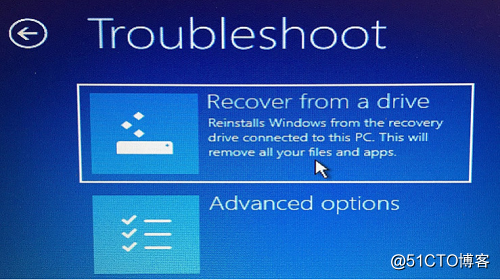
4、在這裏可以選擇“僅刪除我的文件”和“全面清理驅動器”,建議選擇“僅刪除我的文件”。
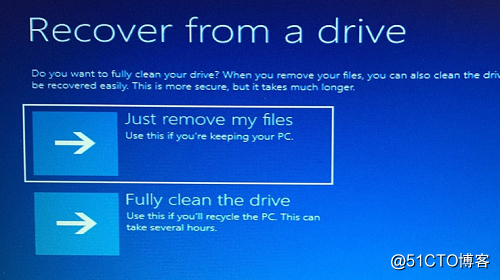
5、再次點擊“恢復”按鈕就可以進行系統的恢復。
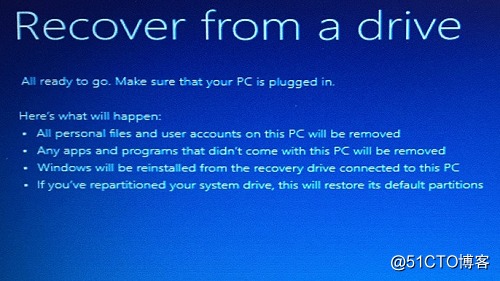
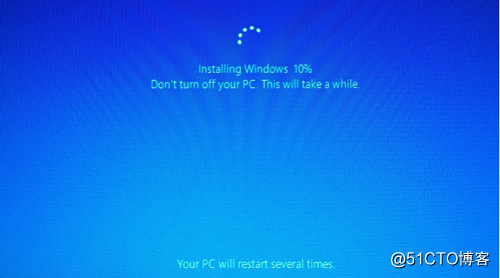
6、恢復完成後,就可以正常進入你的Win10系統了。但是之前被刪除的個人文件可能就會沒有了,你需要重新進行安裝。
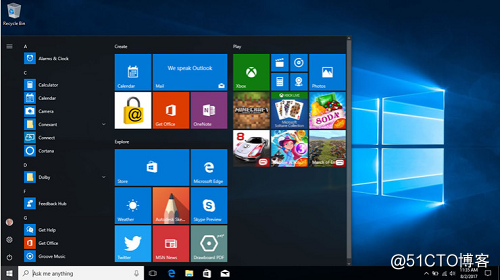
怎麽樣?恢復驅動器這個功能是不是挺有用呢。Win10系統現在的功能是越來越貼近用戶了,我們可以利用閑置的U盤進行創建一個系統恢復驅動器,沒準可以在關鍵的時候幫助我們解決問題。
好系統Win10系統純凈版下載地址:https://www.vkebao.com/os/win10-64-c.html
今天就來和大家分享一下Win10系統中“恢復驅動器”的創建和使用方法。
Win10系統恢復驅動器的創建方法
1、使用搜索框搜索“恢復驅動器”,然後點擊打開。
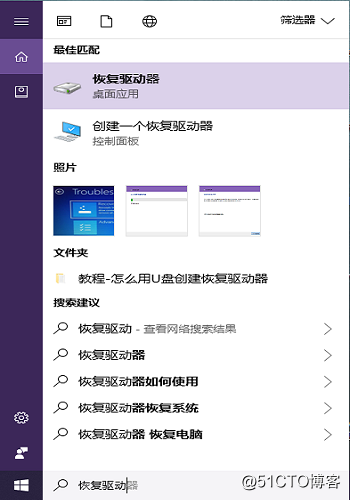
2、開始創建恢復驅動器的向導,選擇相應的U盤(內存至少8G以上)。
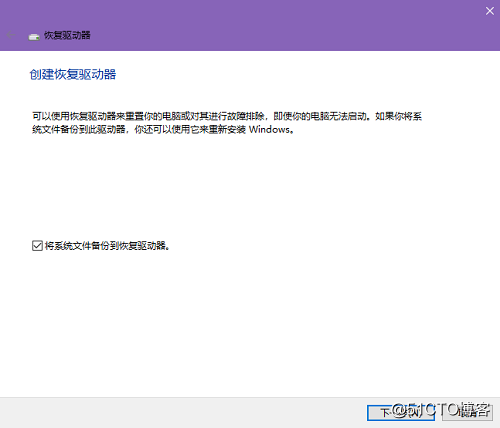
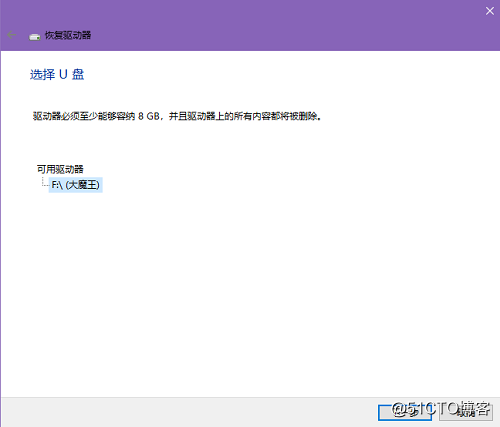
3、U盤會被格式化,註意數據的備份保存。點擊“創建”,就開始制作系統恢復驅動器了。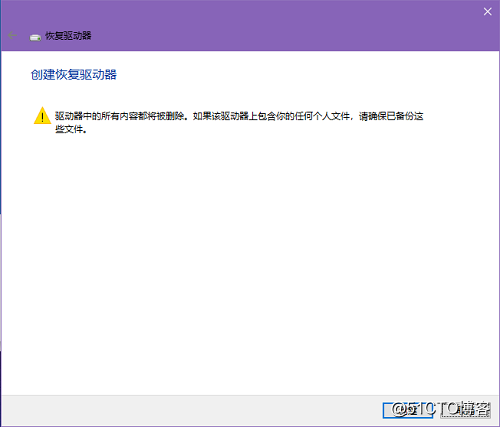
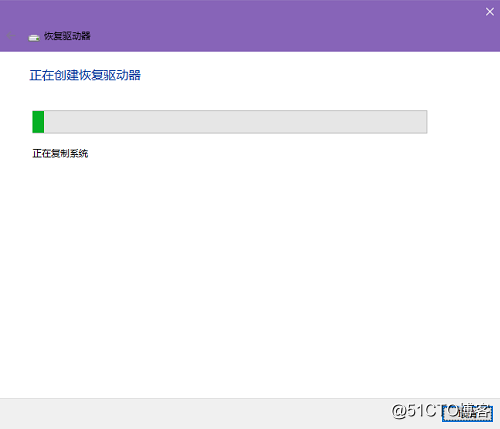
Win10系統恢復驅動器的使用方法
1、制作好U盤恢復驅動器後,在遇到進不去系統的情況下,就可以在開機的時候按下電腦熱鍵進入BIOS設置,選擇以USB引導的方式進入系統。
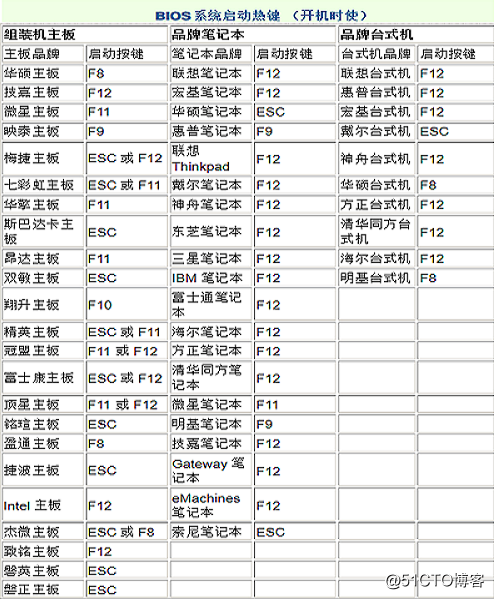
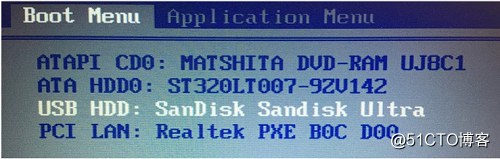
2、選擇要使用的語言。選擇完成後按下Enter鍵。
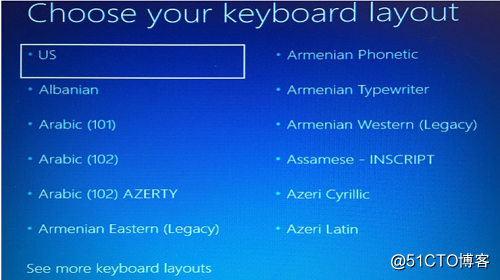
3、選擇點擊“疑難解答”,然後選擇點擊“從驅動器恢復”。
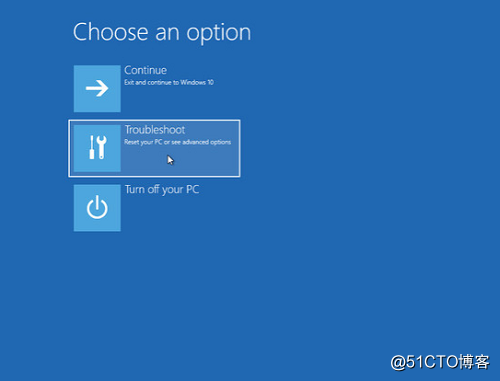
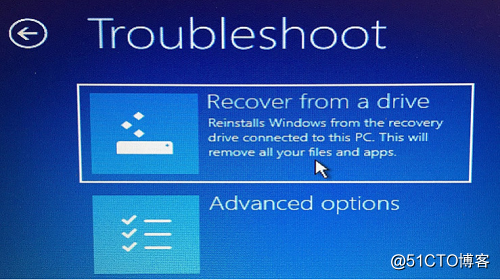
4、在這裏可以選擇“僅刪除我的文件”和“全面清理驅動器”,建議選擇“僅刪除我的文件”。
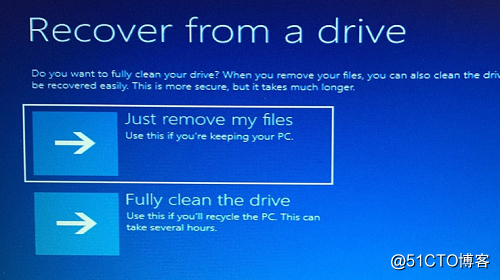
5、再次點擊“恢復”按鈕就可以進行系統的恢復。
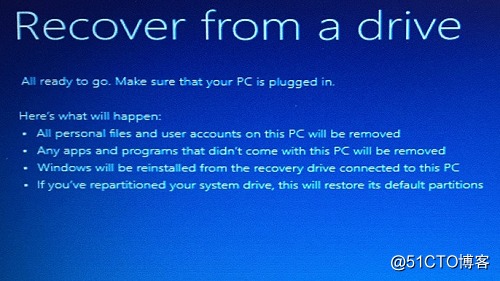
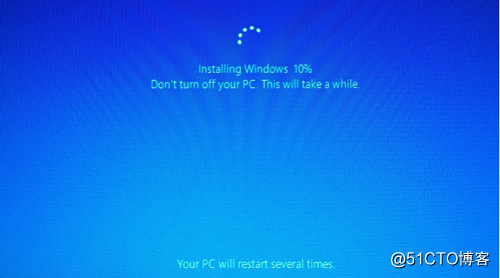
6、恢復完成後,就可以正常進入你的Win10系統了。但是之前被刪除的個人文件可能就會沒有了,你需要重新進行安裝。
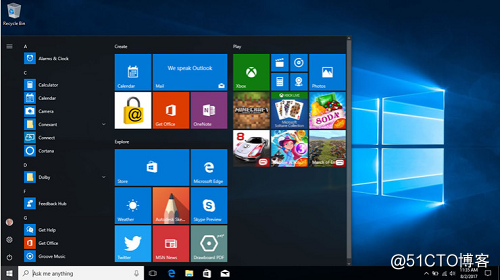
怎麽樣?恢復驅動器這個功能是不是挺有用呢。Win10系統現在的功能是越來越貼近用戶了,我們可以利用閑置的U盤進行創建一個系統恢復驅動器,沒準可以在關鍵的時候幫助我們解決問題。
好系統Win10系統純凈版下載地址:https://www.vkebao.com/os/win10-64-c.html
文章轉自:https://www.vkebao.com/jiaocheng/1THTQ1.html
如何利用U盤恢復驅動器解決無法進入Win10系統的問題
